SNV的使用
Posted Hello Bug.
tags:
篇首语:本文由小常识网(cha138.com)小编为大家整理,主要介绍了SNV的使用相关的知识,希望对你有一定的参考价值。
一:什么是SVN?
SVN是一个版本控制系统,SVN全称Subversion,用于记录一个或多个文件内容变化,方便我们查阅特定版本的修改情况。以前在没有版本控制的时候,我们通常在项目根目录下这样命名项目:project_v1、project_v1.1、project_v2等等,通过这种方式记录我们项目的不同版本修改,有的时候还会在不同版本的文件中写一个说明,记录此版本项目新增、修改,删除等操作,这样的操作是很繁杂的,有的时候还可能因为一些非人为因素导致文件丢失的事故。有了版本控制系统,我们就不用再手动进行一些繁杂的操作,并且对于文件丢失这种事故我们也不用再担心,你可以随便回到历史记录的某个版本
对于SVN,每个开发者都会从服务器上克隆一个完整的版本库到本地工作区域,每次有修改时都会提交到远程仓库中
二:安装SVN
——安装SVN服务器:Download | VisualSVN Server
——配置SVN服务器
从安装目录打开SVN服务器(xxx/VisualSVN Server/bin/VisualSVN Server)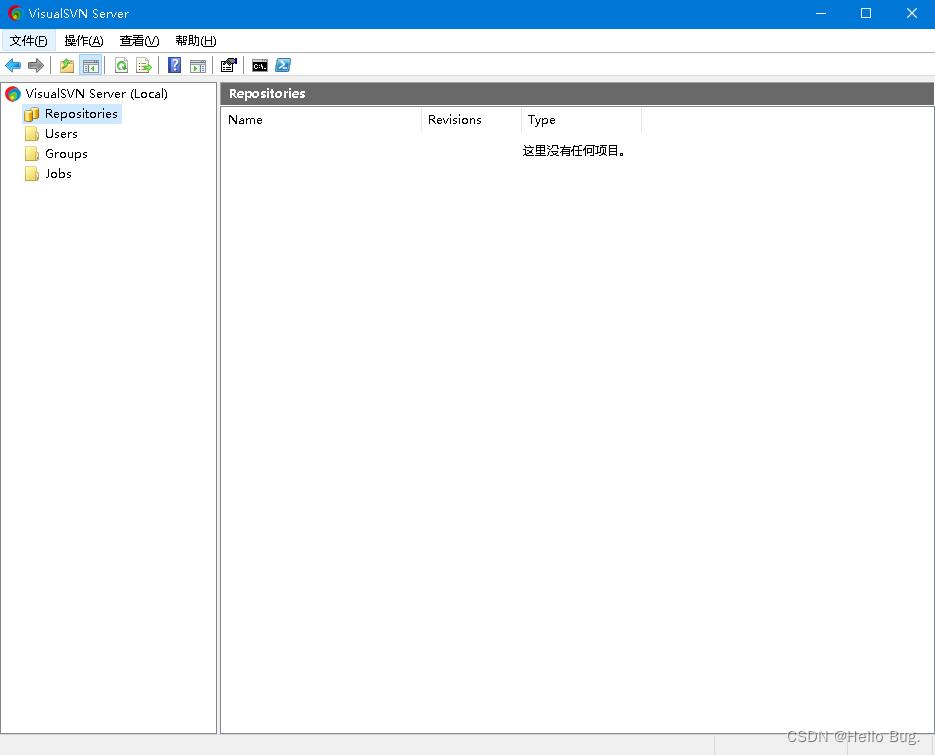
添加成员(Users右键—Create User—输入用户名和密码)或添加组(Groups右键—Create Group—输入组名和选择组中成员)
创建项目(repositories右键—Create New Create Repository—选择默认直到创建Finish)
创建项目结构(新建的项目上右键—新建—Project Structure—输入项目名)
trunk是主分支,branches是所有分支,克隆的时候从某个分支右键复制路径
右键—所有任务—Manager Security去添加权限
—— 安装SVN客户端工具:Downloads · TortoiseSVN
三: 使用流程——TortoiseSVN工具
——从服务器上克隆仓库到本地工作区域:右键—SVN Checkout—输入SVN地址和选择克隆到的目录
第一次克隆时会让输入用户名和密码,也就是SVN服务器中添加的成员权限
可以通过右键—TortoiseSVN—Setting—Saved Data清除Authentication data
——提交和推送到远程仓库:右键—SVN Commit—选择要提交的文件勾选,并选择ok
——拉取:右键—SVN Update
——还原:右键—SVN Commit—选择要还原的条目并右键选择还原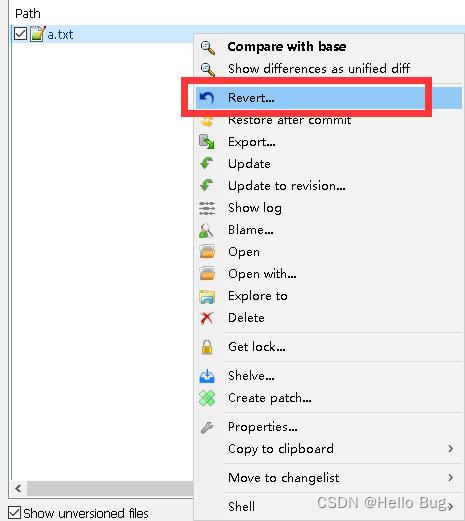
——合并:右键—TortoiseSVN—Merge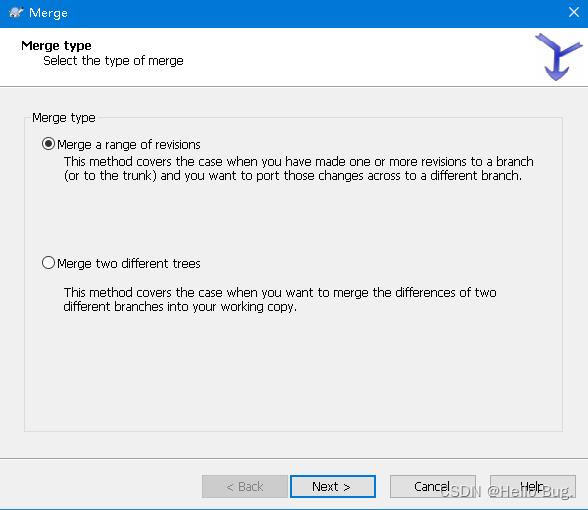
以上是关于SNV的使用的主要内容,如果未能解决你的问题,请参考以下文章
